Cara Melakukan Retur Transaksi Penjualan (Kasir Pintar POS)
Fitur Retur Transaksi Penjualan berfungsi untuk mencatat pengembalian barang atau mengurangi jumlah barang dari transaksi yang sudah tercatat. Retur dapat dilakukan karena berbagai alasan, seperti barang tidak sesuai, sudah kedaluwarsa, atau mengalami kerusakan saat diterima. Berikut adalah syarat penggunaan fitur Retur Transaksi di aplikasi Kasir Pintar POS:
- Memiliki aplikasi Kasir Pintar POS versi iOS atau versi Desktop minimal versi 2.5.0.
- Berlangganan Kasir Pintar Pro + Plugin Bisnis untuk mengakses fitur Retur melalui aplikasi Kasir Pintar POS versi iOS.
- Berlangganan Kasir Pintar Pro + Plugin Desktop untuk mengakses fitur Retur melalui aplikasi Kasir Pintar POS versi Desktop (Windows dan MacOS).
Berikut merupakan panduan untuk mengakses fitur retur melalui aplikasi Kasir Pintar POS versi iOS dan Desktop:
1. Kasir Pintar POS (iOS)
Berikut merupakan panduan untuk mengakses fitur retur melalui aplikasi Kasir Pintar POS versi iOS:
- Klik ikon garis tiga yang ada di sebelah pojok kiri atas untuk membuka menu sidebar.

Pilih menu Laporan.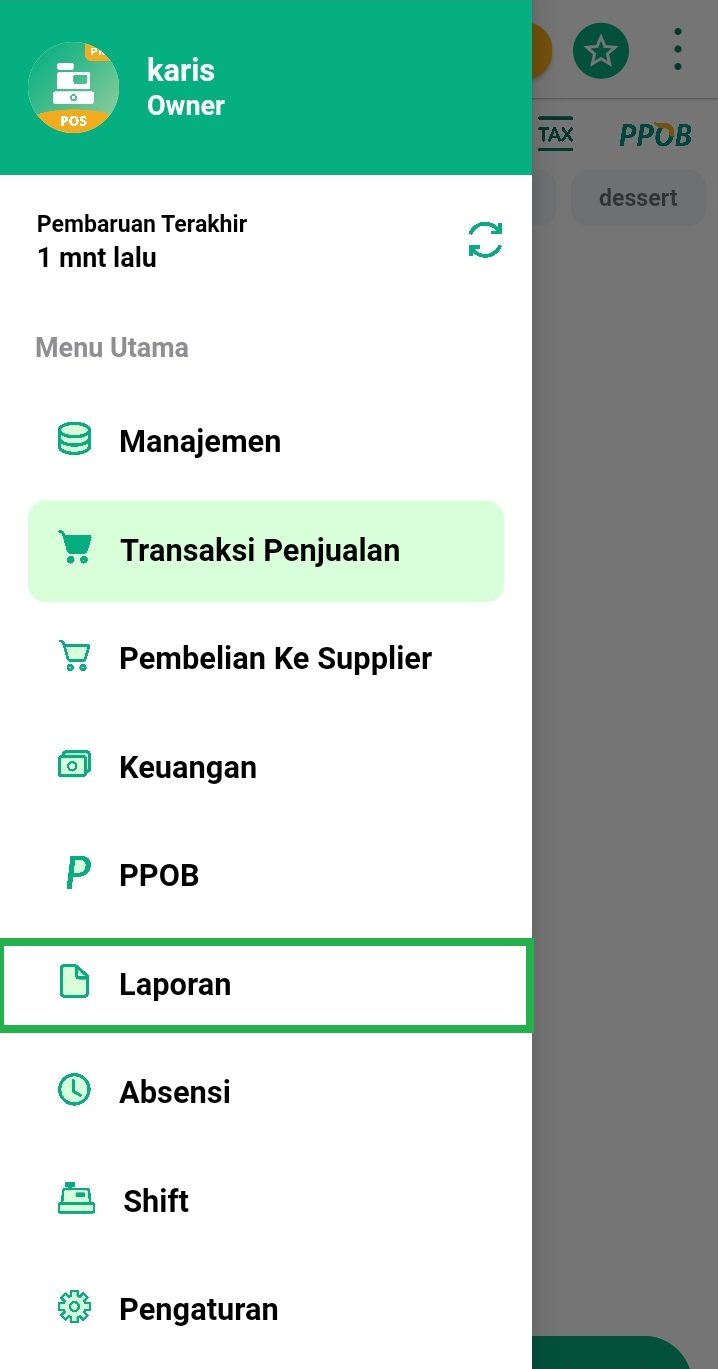
- Pilih opsi Laporan Penjualan.
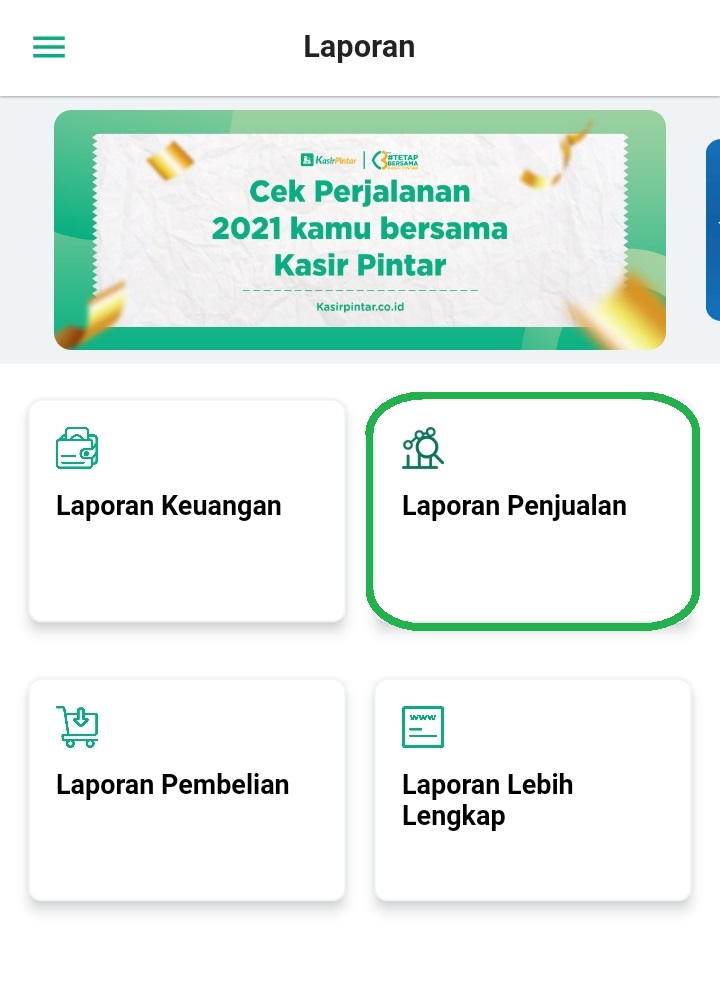
- Terdapat dua cara yang dapat Anda gunakan untuk menemukan struk transaksi penjualan yang akan diretur:
- Cari Data Transaksi Penjualan melalui Kolom Pencarian
Masukkan kode struk yang ingin diretur pada kolom pencarian. Setelah hasil muncul, klik langsung data transaksi tersebut atau klik ikon panah untuk melihat tampilan detailnya.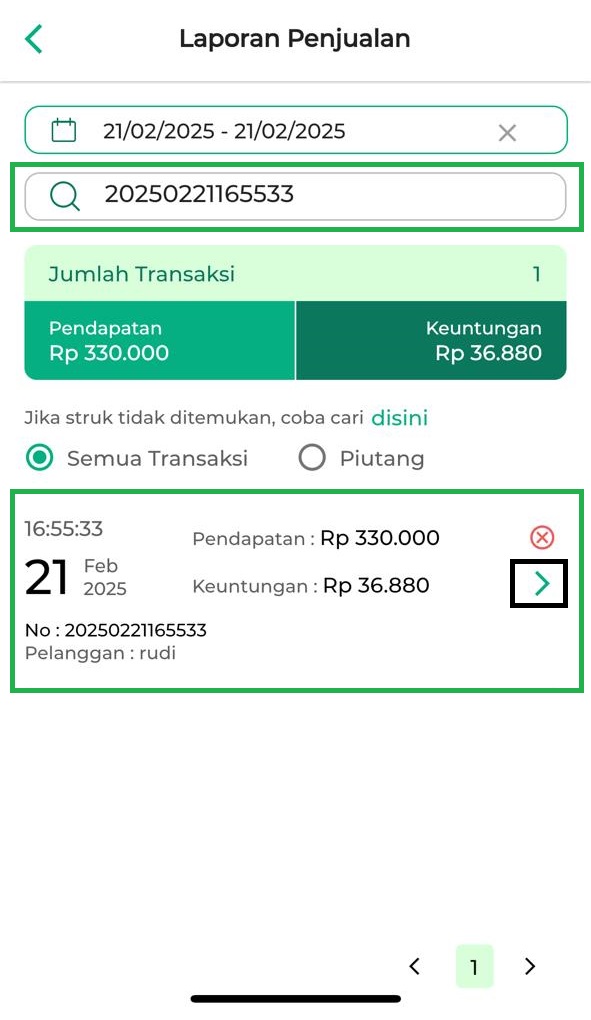
- Pilih Data Transaksi Penjualan secara Langsung
Gulir layar ke atas atau ke bawah untuk mencari data transaksi penjualan yang ingin diretur. Lalu, klik langsung data transaksi tersebut atau klik ikon panah untuk melihat tampilan detailnya.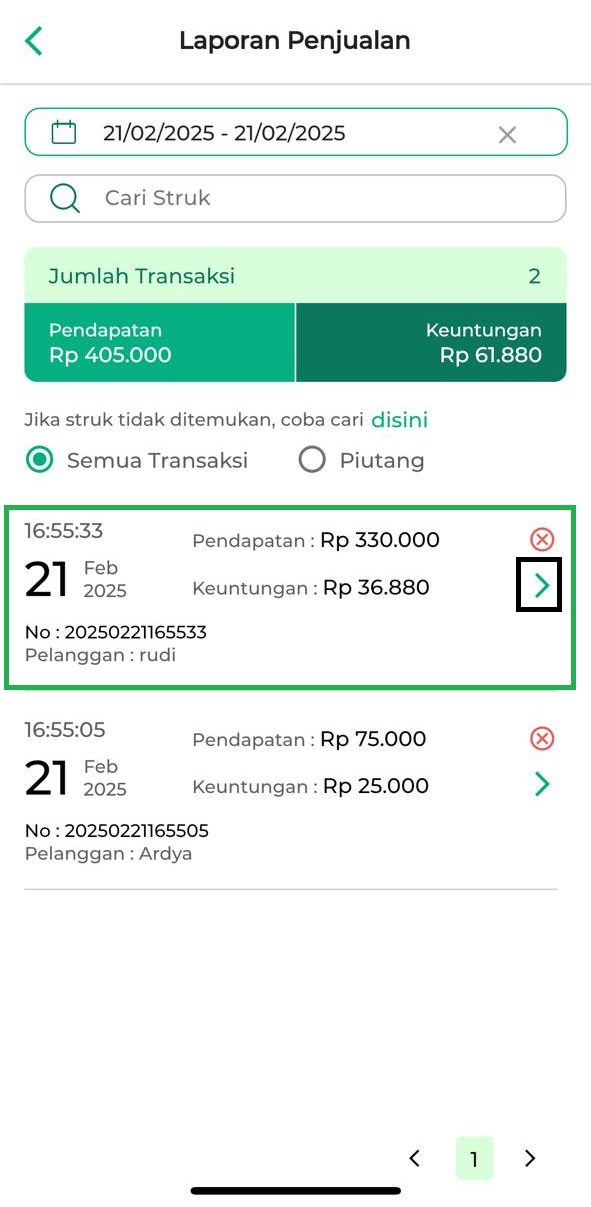
- Cari Data Transaksi Penjualan melalui Kolom Pencarian
- Sistem akan menampilkan tampilan detail laporan penjualan yang telah dipilih berupa struk transaksi penjualan seperti pada contoh berikut.
Contoh: Karis ingin meretur transaksi penjualan dengan nomor struk
20250221165533.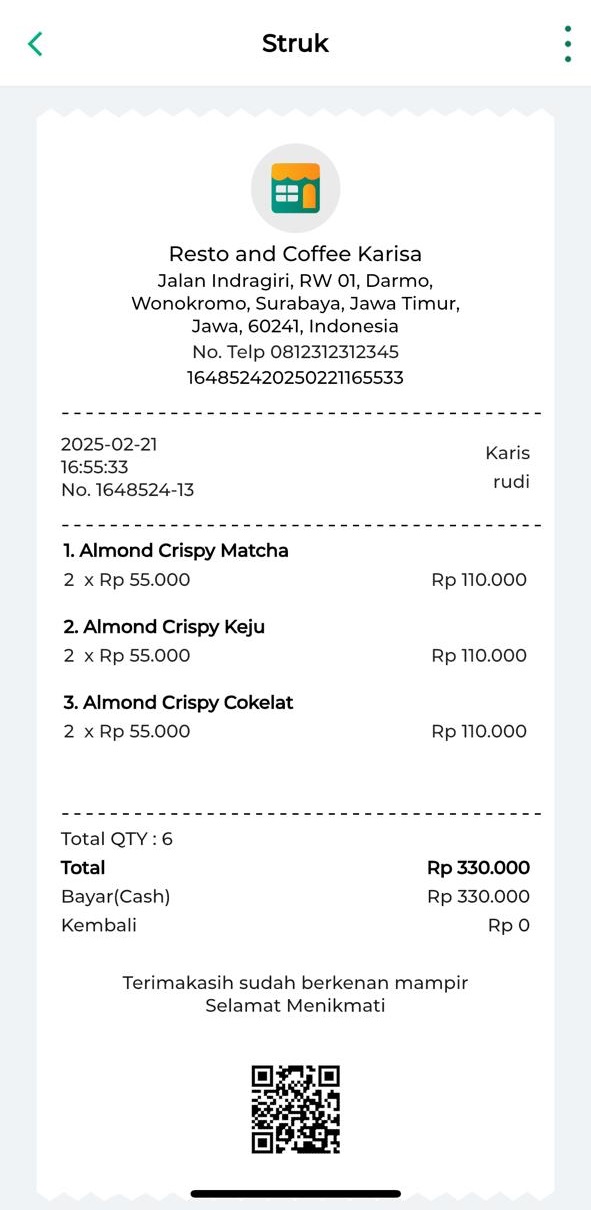
- Klik ikon titik tiga di sebelah pojok kanan atas.
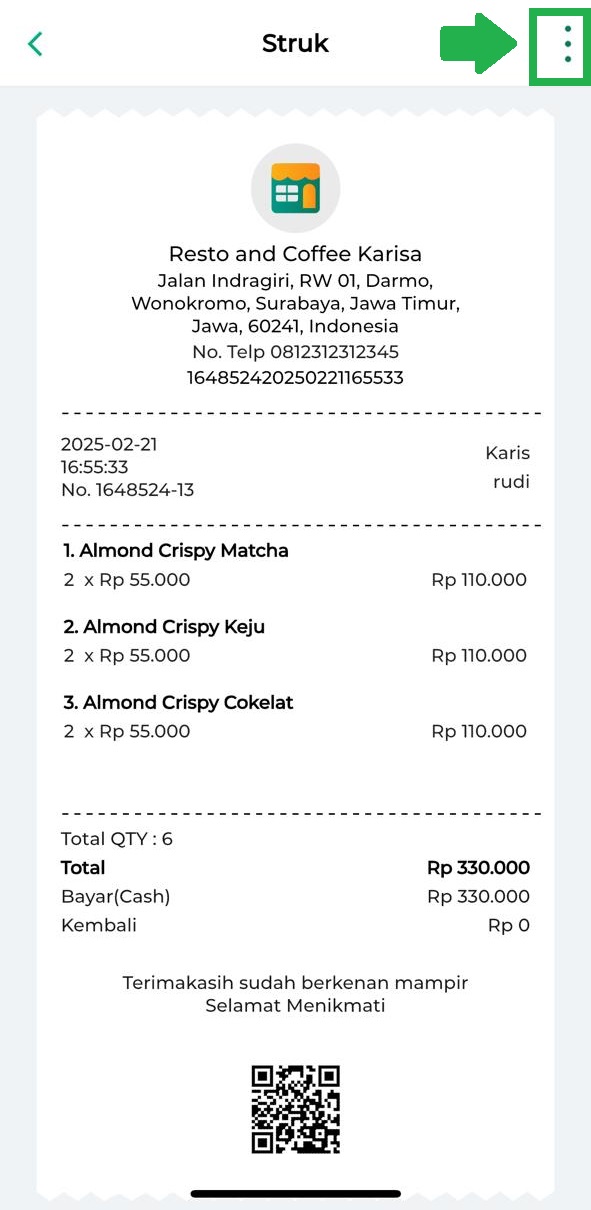
Pilih opsi Retur untuk melanjutkan proses retur transaksi penjualan.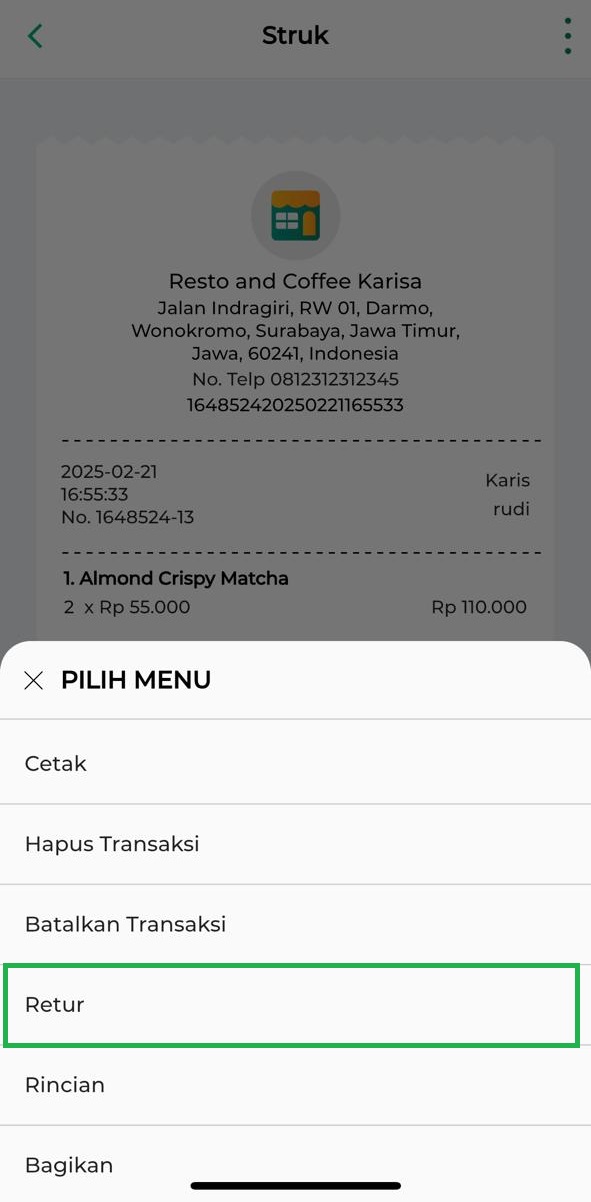
Selain cara tersebut, Anda juga bisa menuju halaman Retur dengan cara klik ikon Silang yang ada di halaman Laporan Penjualan.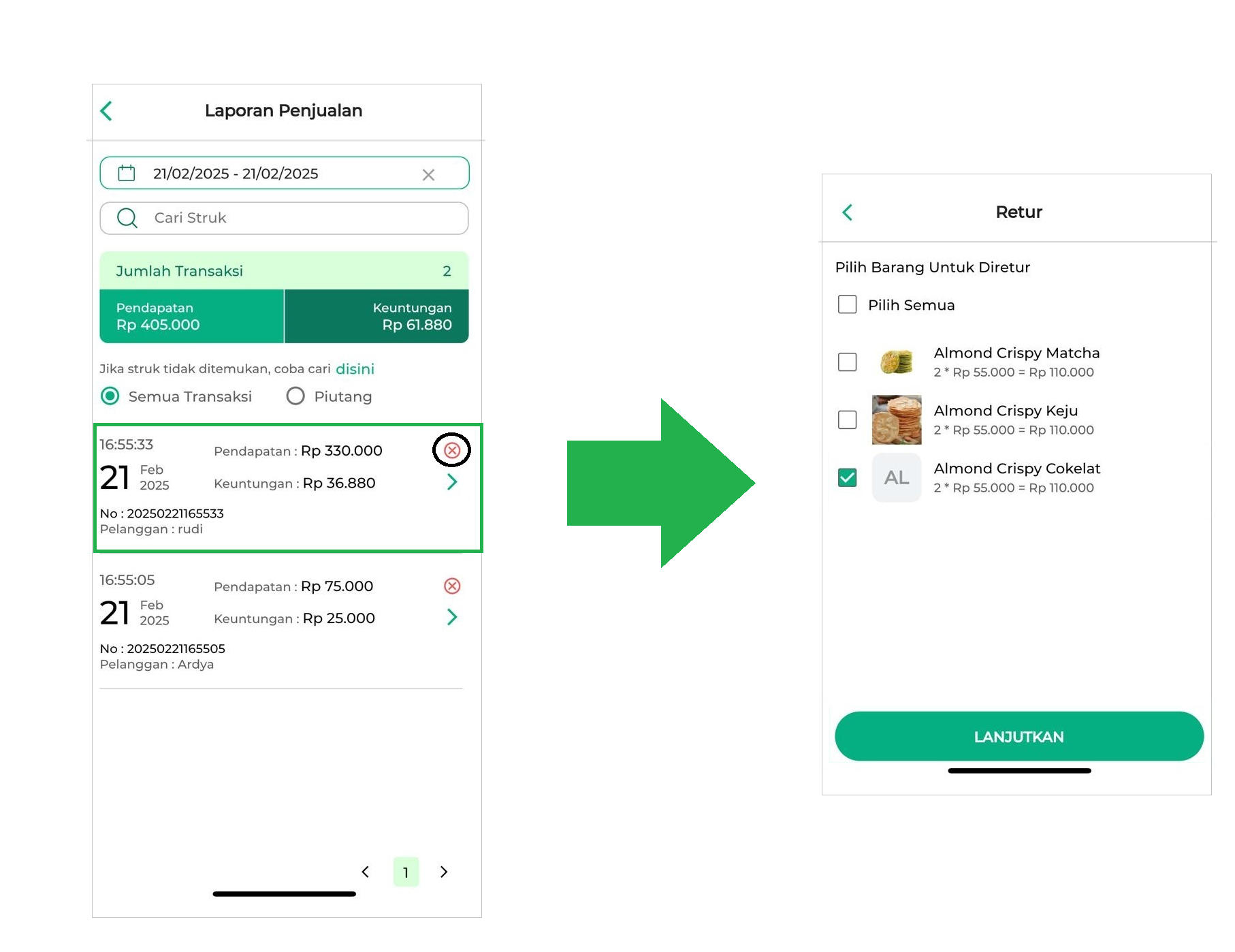
- Selanjutnya, centang kotak di sebelah nama barang yang akan diretur hingga berubah menjadi hijau. Jika sudah, klik tombol Lanjutkan.
Contoh: Karis ingin meretur barang Almond Crispy Cokelat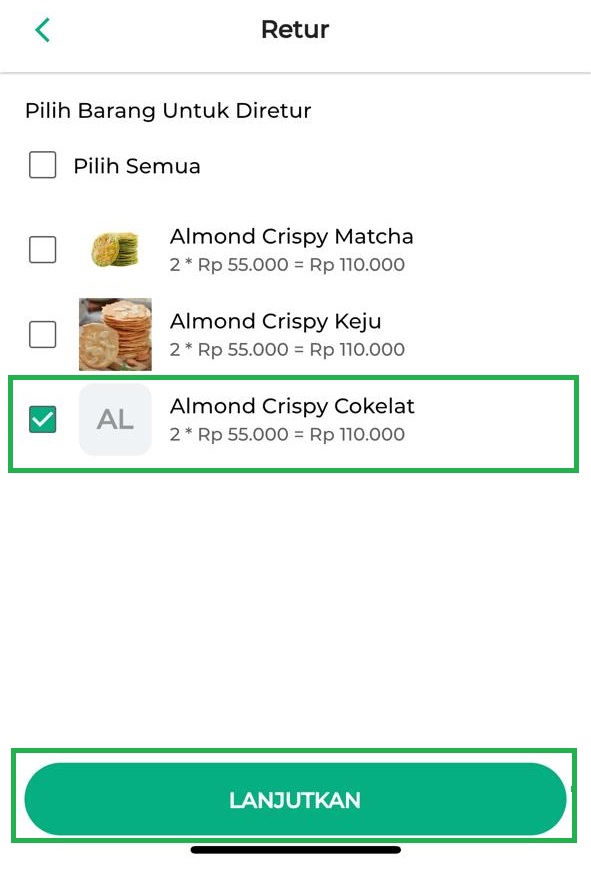
- Pada halaman ini, Anda dapat mengatur jumlah barang yang akan diretur dengan cara pilih nama barang yang ingin diatur jumlahnya.
Contoh: Karis memilih barang Almond Crispy Cokelat untuk diretur.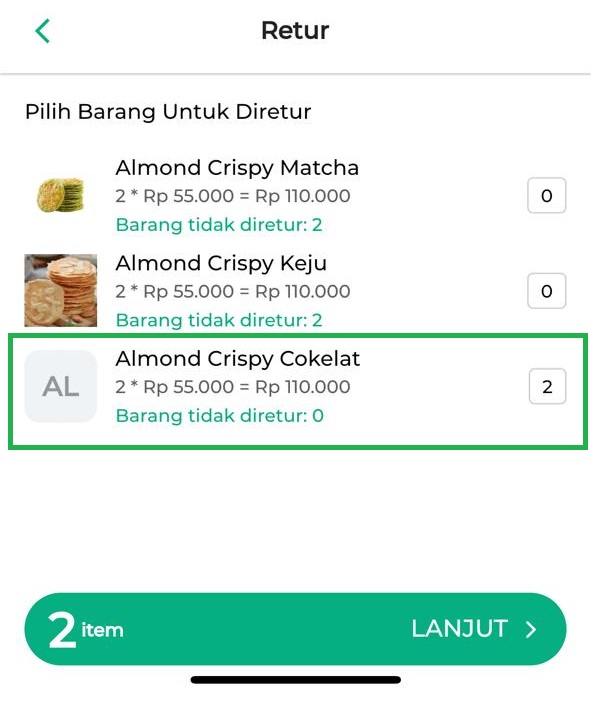
Lalu, klik tombol Tambah atau Kurang (+/-) untuk menyesuaikan jumlahnya. Jika sudah mengatur jumlah barang, klik Simpan.
Contoh: Karis hanya ingin meretur barang Almond Crispy Cokelat sebanyak 1 buah.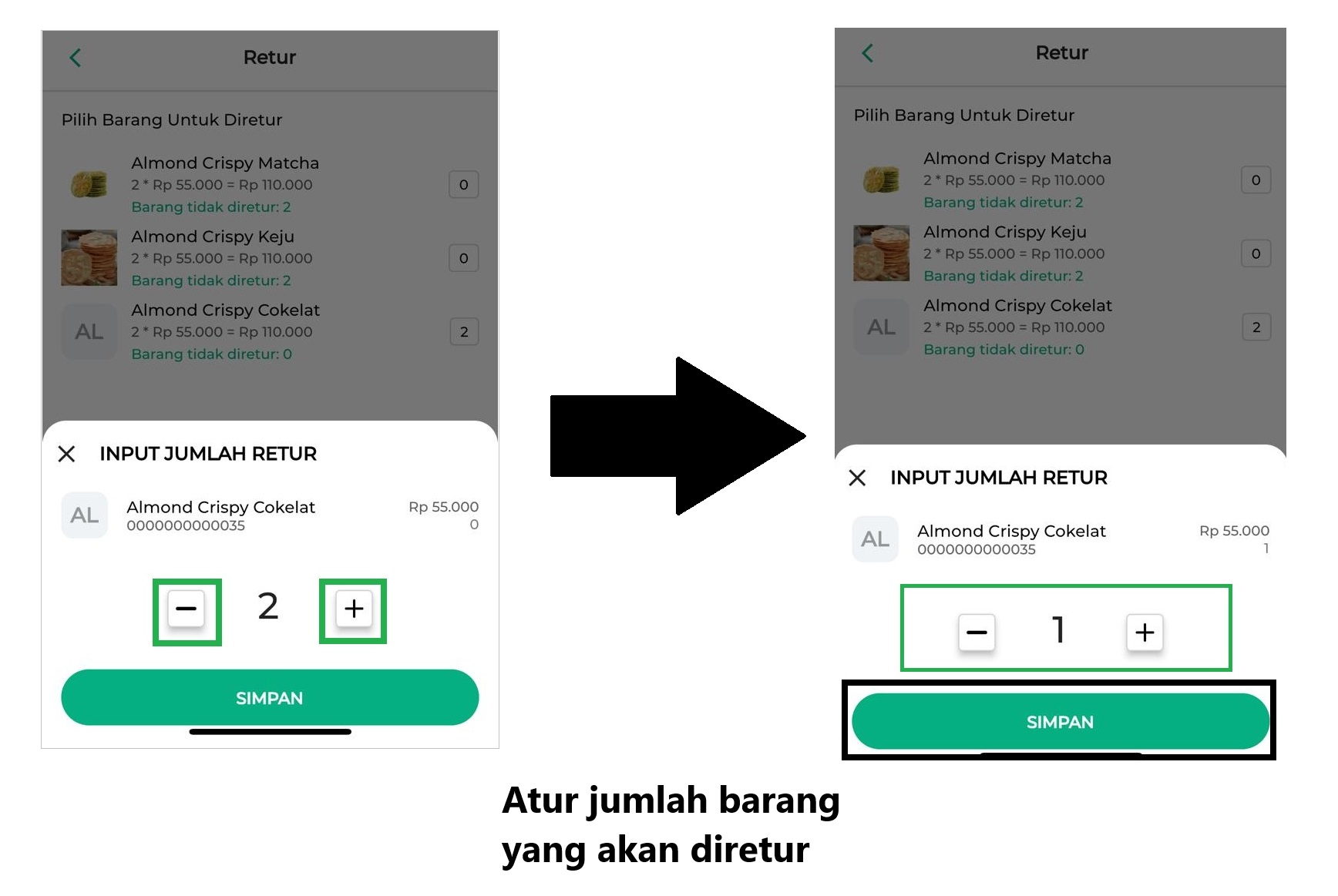
- Pastikan kembali nama dan jumlah barang yang akan diretur sudah sesuai dengan kebutuhan Anda. Lalu, klik Lanjut.
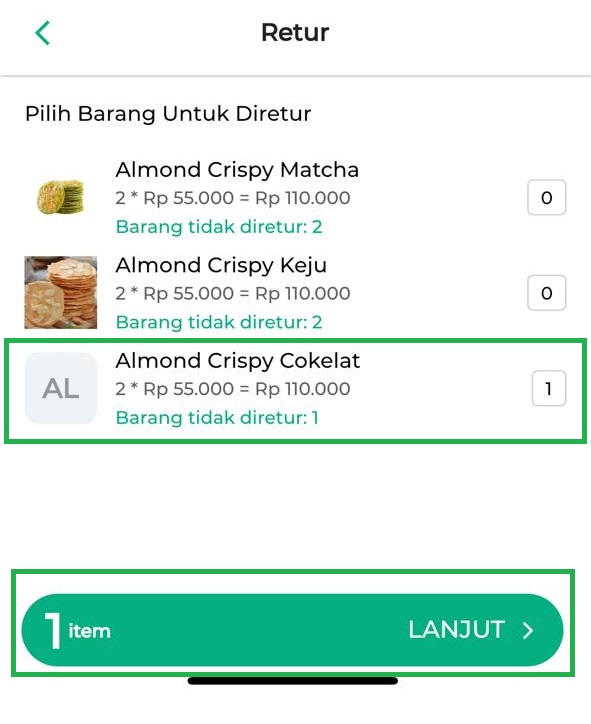
- Apabila Anda mengaktifkan fitur shift sebelumnya, centang opsi Catat di Rekap Shift untuk mencatat pengembalian uang ke pelanggan pada sistem.
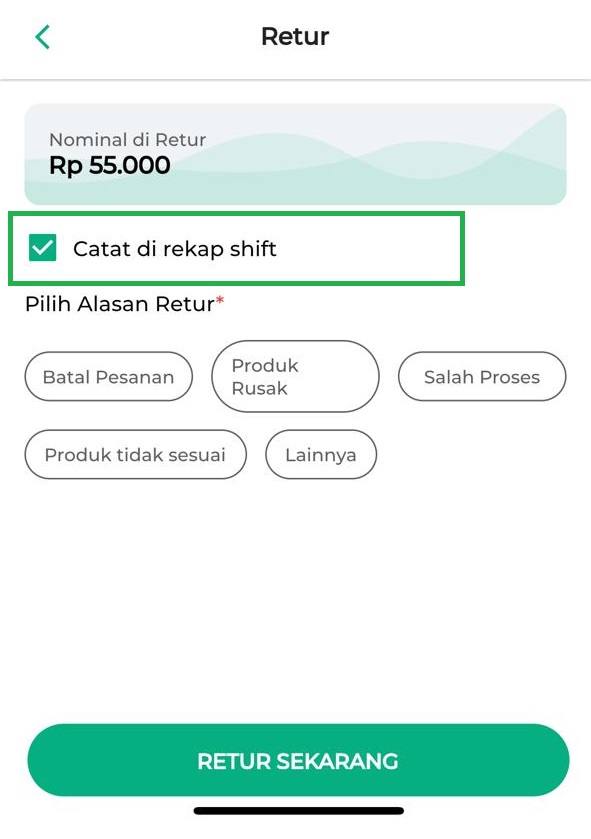
- Pilih Alasan Retur yang disediakan oleh sistem. Jika tidak ada alasan yang tepat, Anda bisa klik opsi Lainnya untuk mengisi alasan retur barang sesuai kebutuhan.
Contoh: Karis memilih alasan retur Lainnya dan mengisi kolom alasan dengan “Barang telah kedaluwarsa”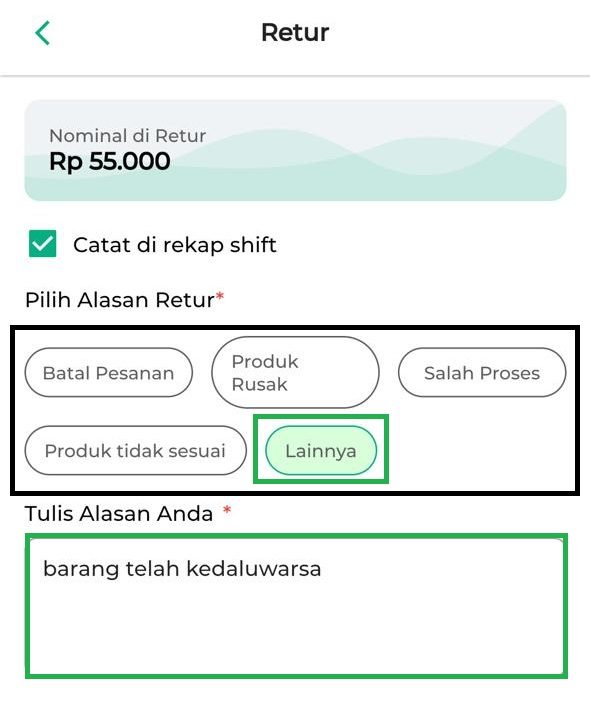
Selanjutnya, klik Retur Sekarang.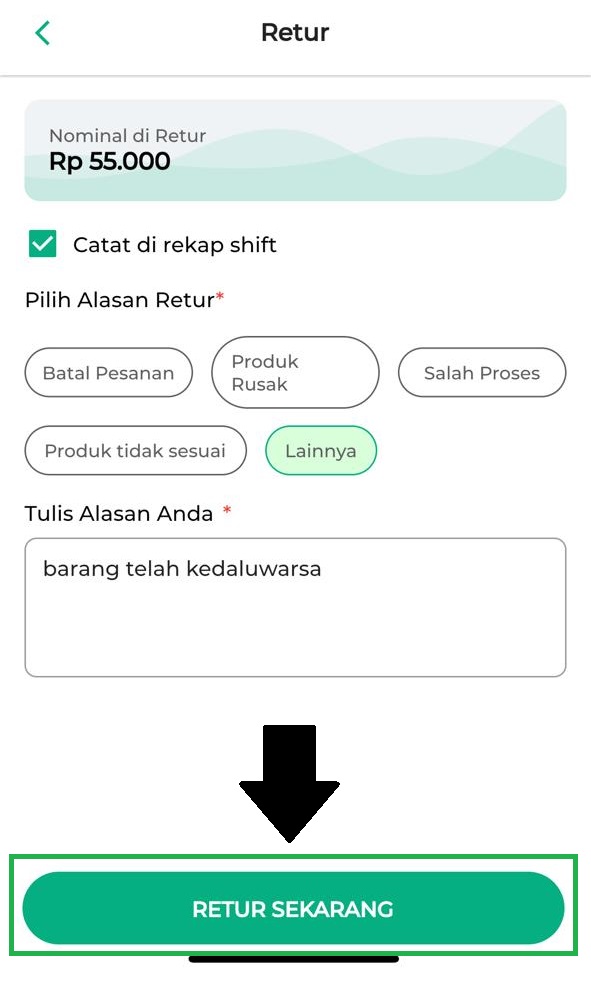
- Setelah berhasil melakukan retur barang, Anda akan otomatis diarahkan ke halaman Laporan Penjualan dan data transaksi penjualan yang telah diretur akan berada di posisi paling atas.
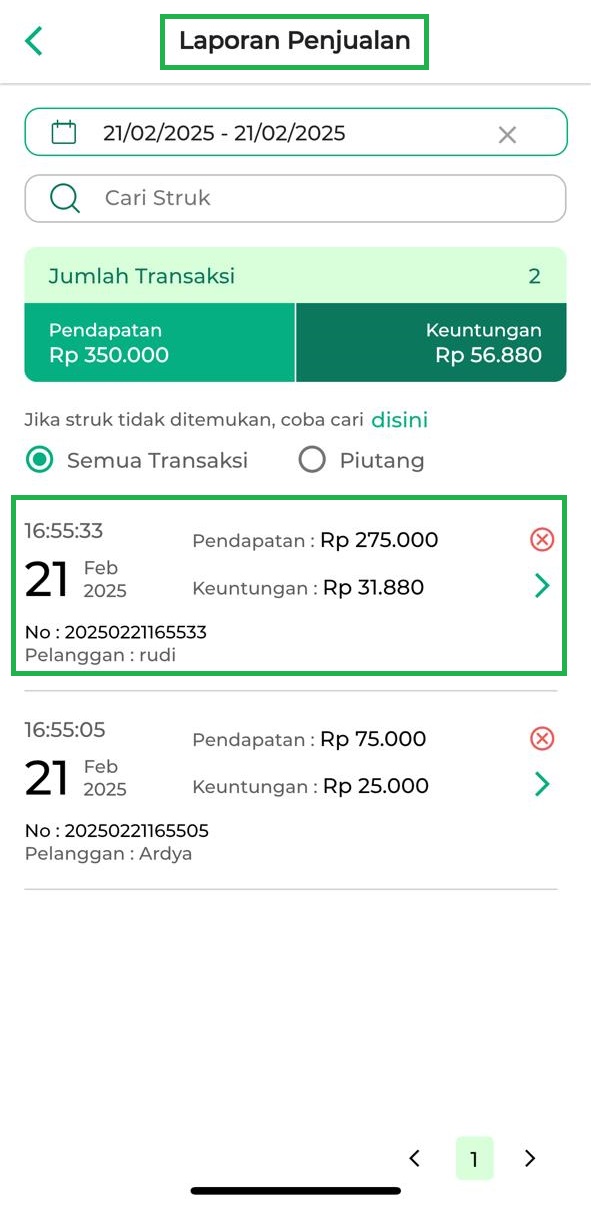
- Klik data transaksi penjualan yang sudah diretur untuk melihat tampilan struk. Berikut merupakan contoh tampilan struk penjualan yang sudah diretur.
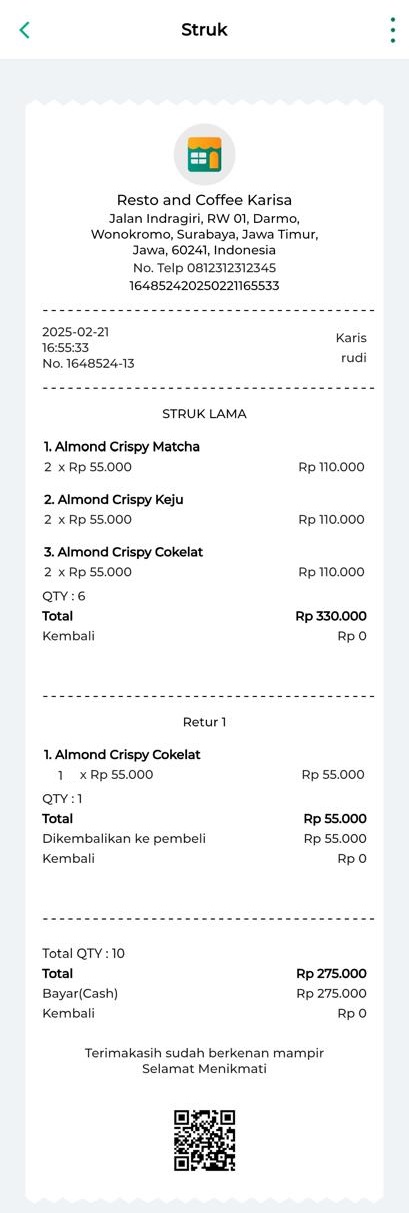
2. Kasir Pintar POS (Desktop)
Berikut merupakan panduan untuk melakukan Retur Transaksi Penjualan di aplikasi Kasir Pintar POS versi Desktop:
- Klik ikon garis tiga yang ada di sebelah pojok kiri atas untuk membuka menu sidebar.

Pilih menu Laporan.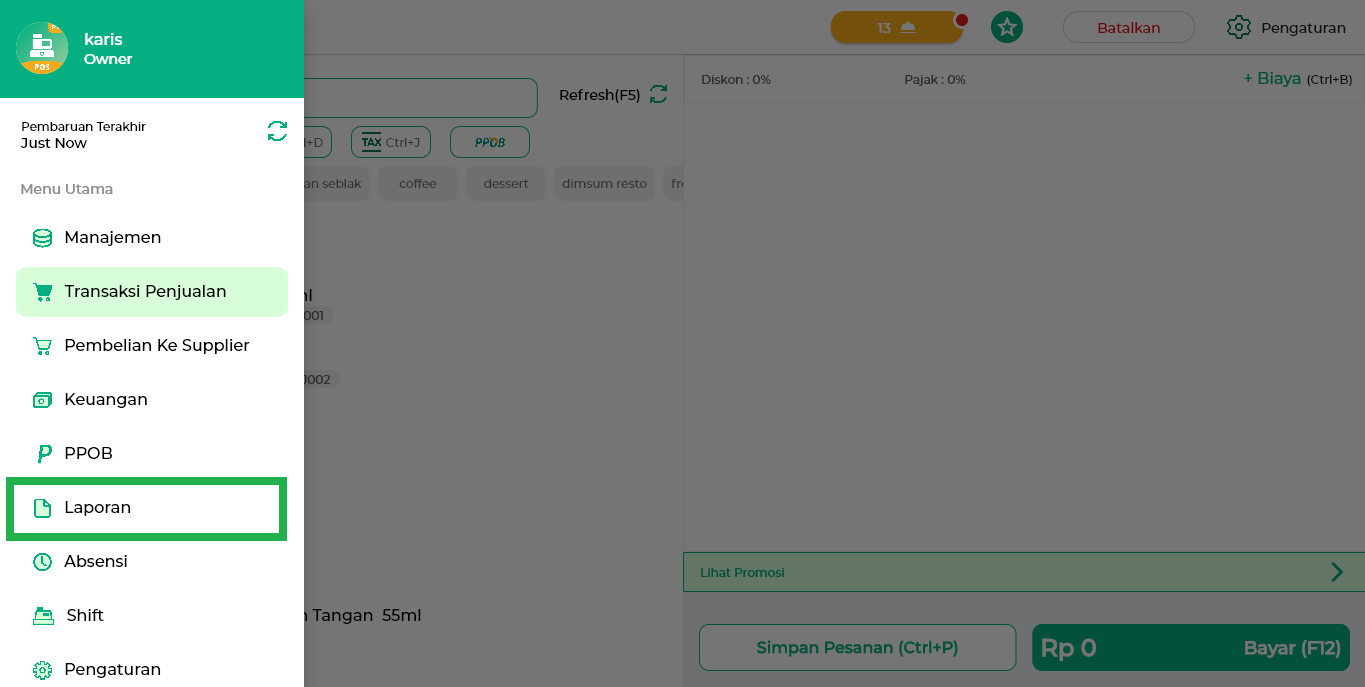
- Pilih opsi Laporan Penjualan.
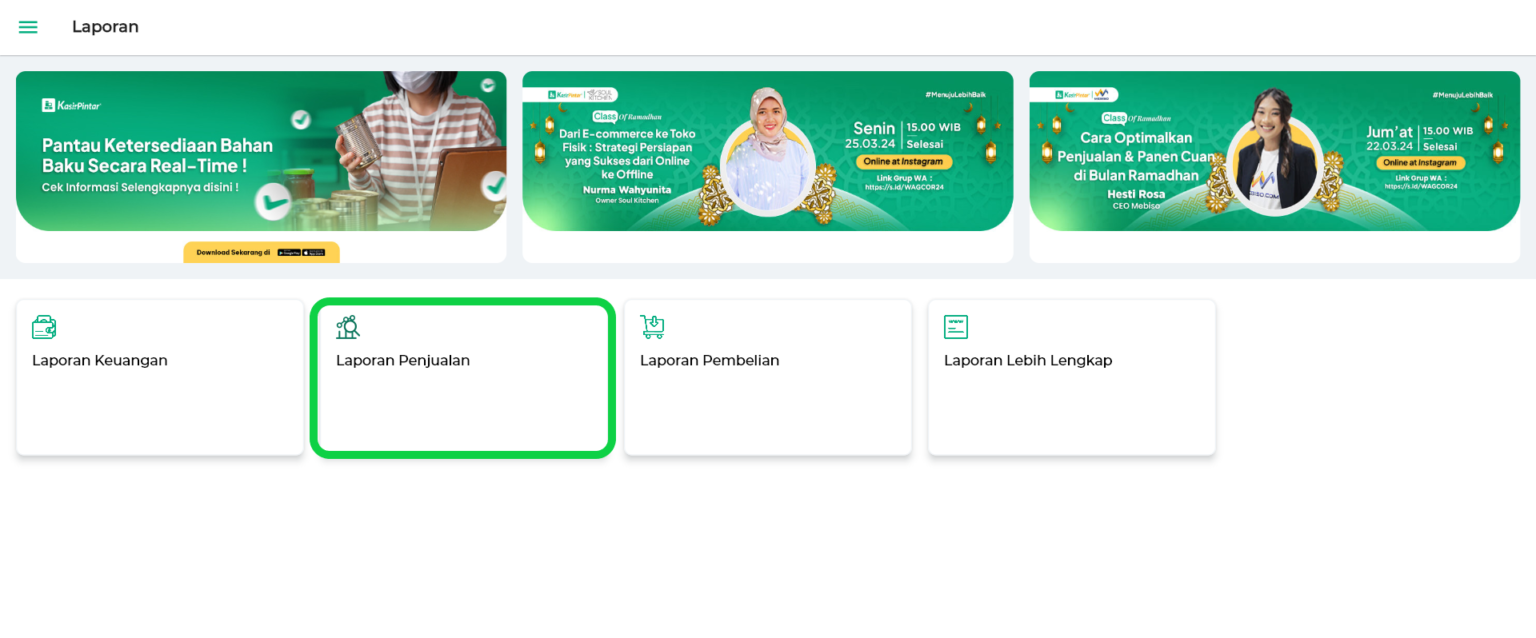
- Terdapat dua cara yang dapat Anda gunakan untuk menemukan struk transaksi penjualan yang akan diretur:
- Cari Struk Transaksi Penjualan melalui Kolom Pencarian
Masukkan kode struk yang ingin diretur pada kolom pencarian. Setelah hasil muncul, klik langsung data transaksi tersebut untuk melihat tampilan detailnya.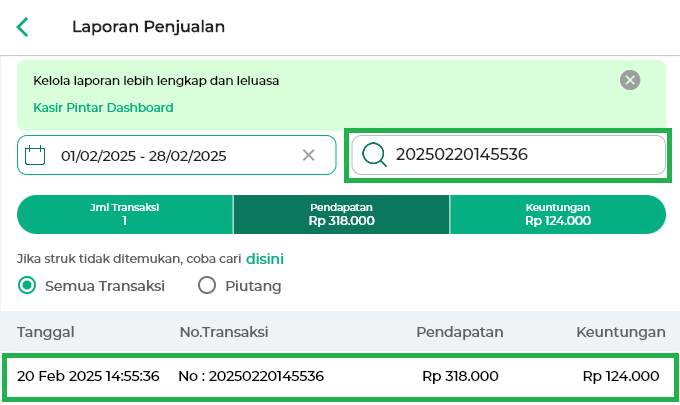
- Pilih Struk Transaksi Penjualan secara Langsung
Pilih dan klik langsung data transaksi yang ingin diretur untuk melihat tampilan detailnya.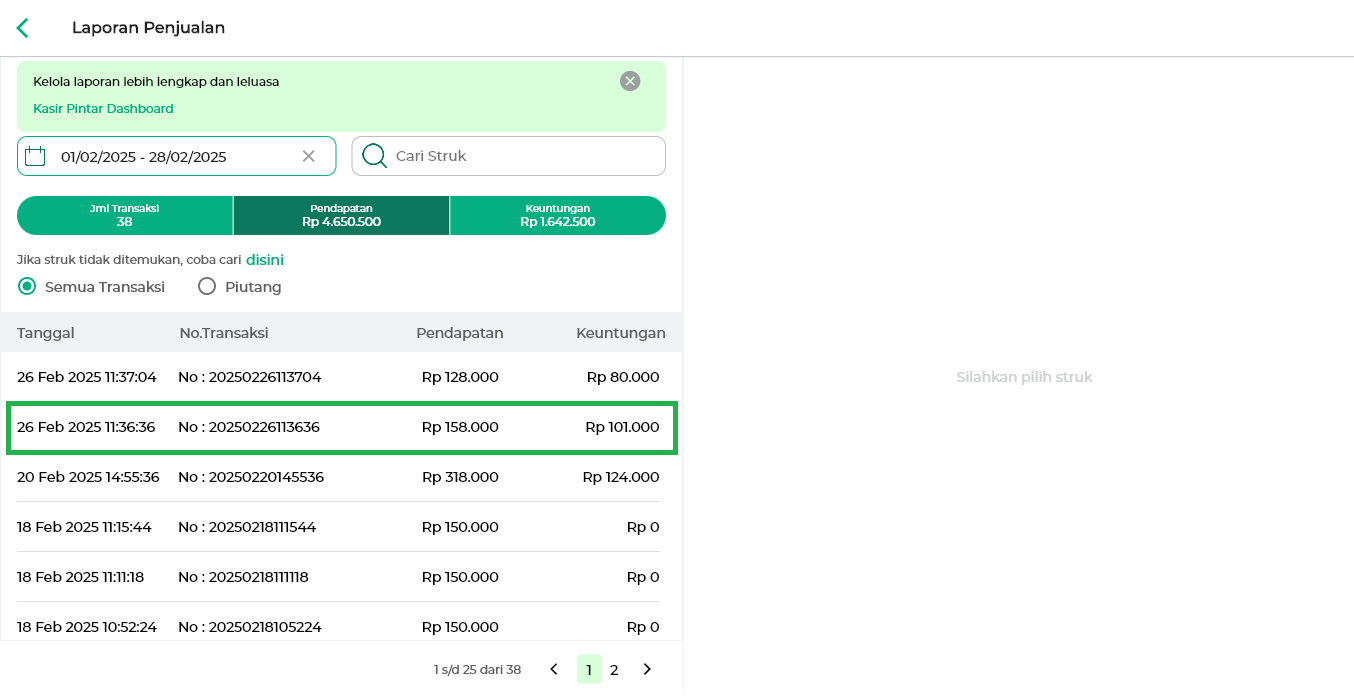
- Cari Struk Transaksi Penjualan melalui Kolom Pencarian
- Sistem akan menampilkan tampilan detail laporan penjualan yang telah dipilih seperti pada contoh berikut.
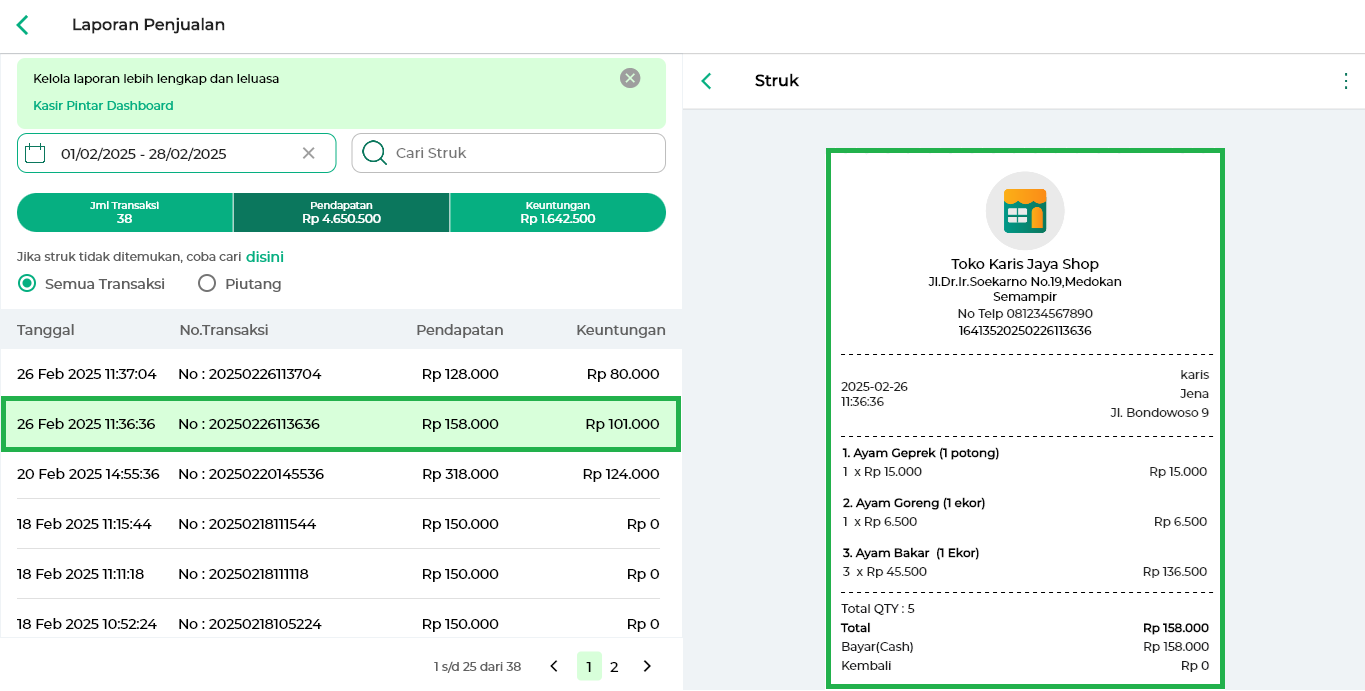
- Klik ikon titik tiga di sebelah pojok kanan atas.
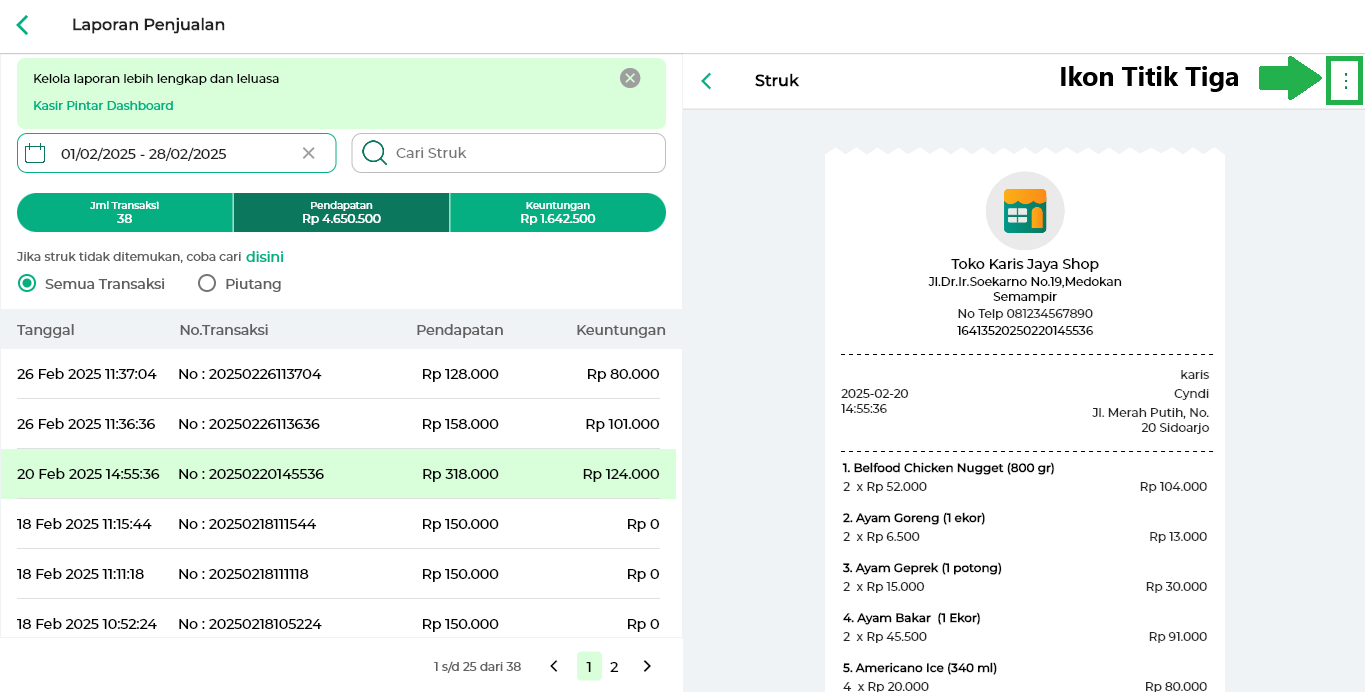
Pilih opsi Retur untuk melanjutkan proses retur transaksi penjualan.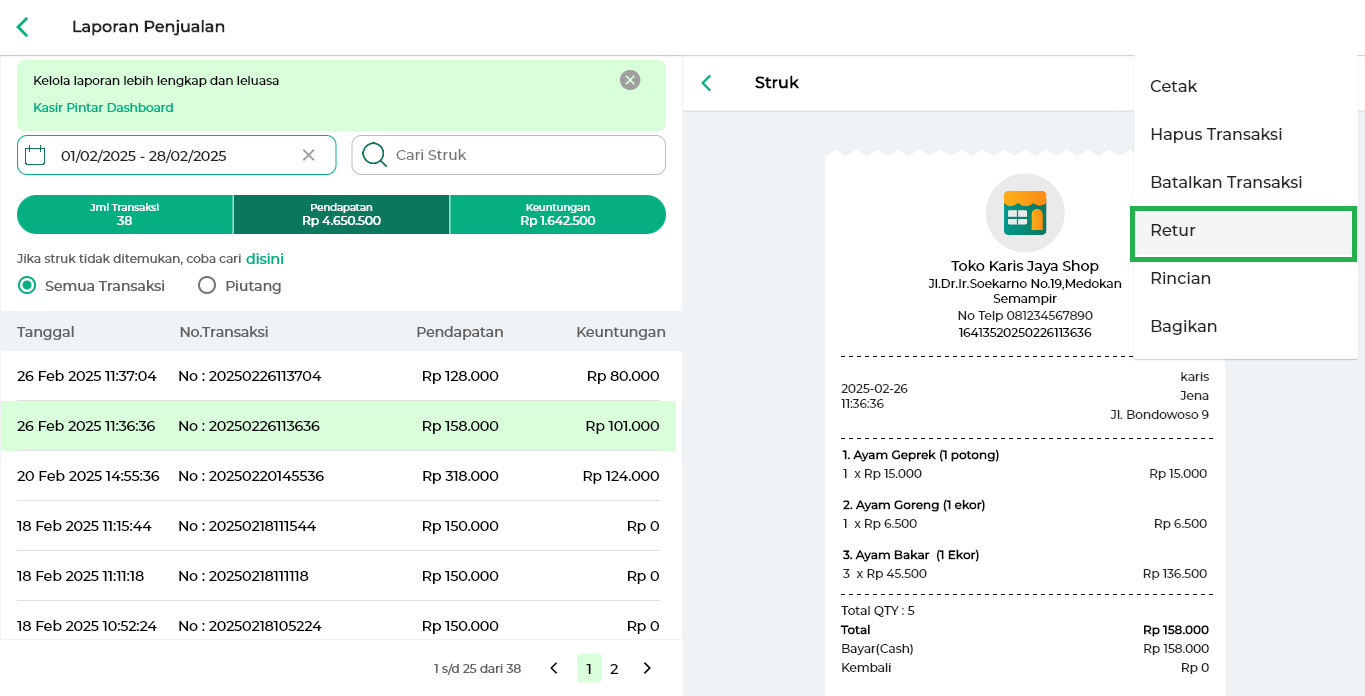
- Selanjutnya, centang kotak di sebelah nama barang yang akan diretur hingga berubah menjadi hijau. Lalu, klik tombol Lanjutkan.
Contoh: Karis ingin meretur barang Ayam Goreng dan Ayam Bakar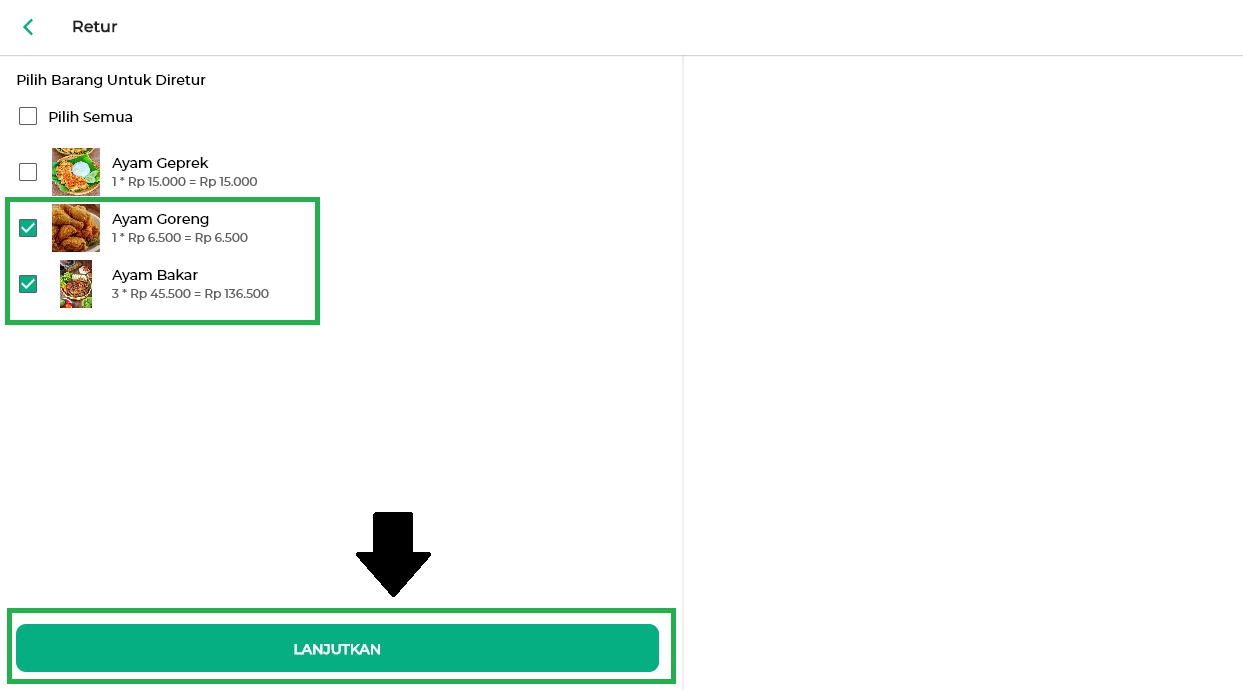
- Pilih nama barang untuk mengatur jumlah barang yang akan diretur. Kemudian, gunakan tombol Tambah atau Kurang (+/-) untuk menyesuaikan jumlah barang yang akan diretur. Klik Simpan jika sudah selesai.
Contoh: Karis hanya ingin meretur menu Ayam Bakar sebanyak 1 porsi.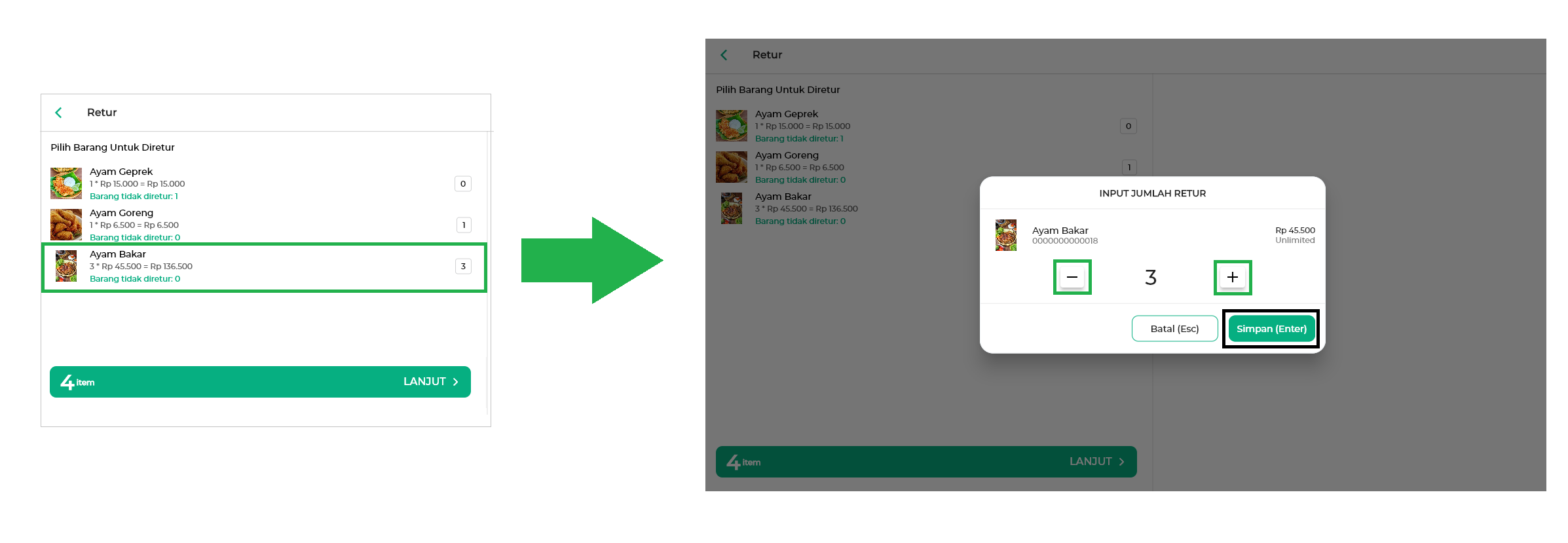
- Pastikan kembali nama dan jumlah barang yang akan diretur sudah sesuai dengan kebutuhan Anda. Lalu, klik Lanjut.
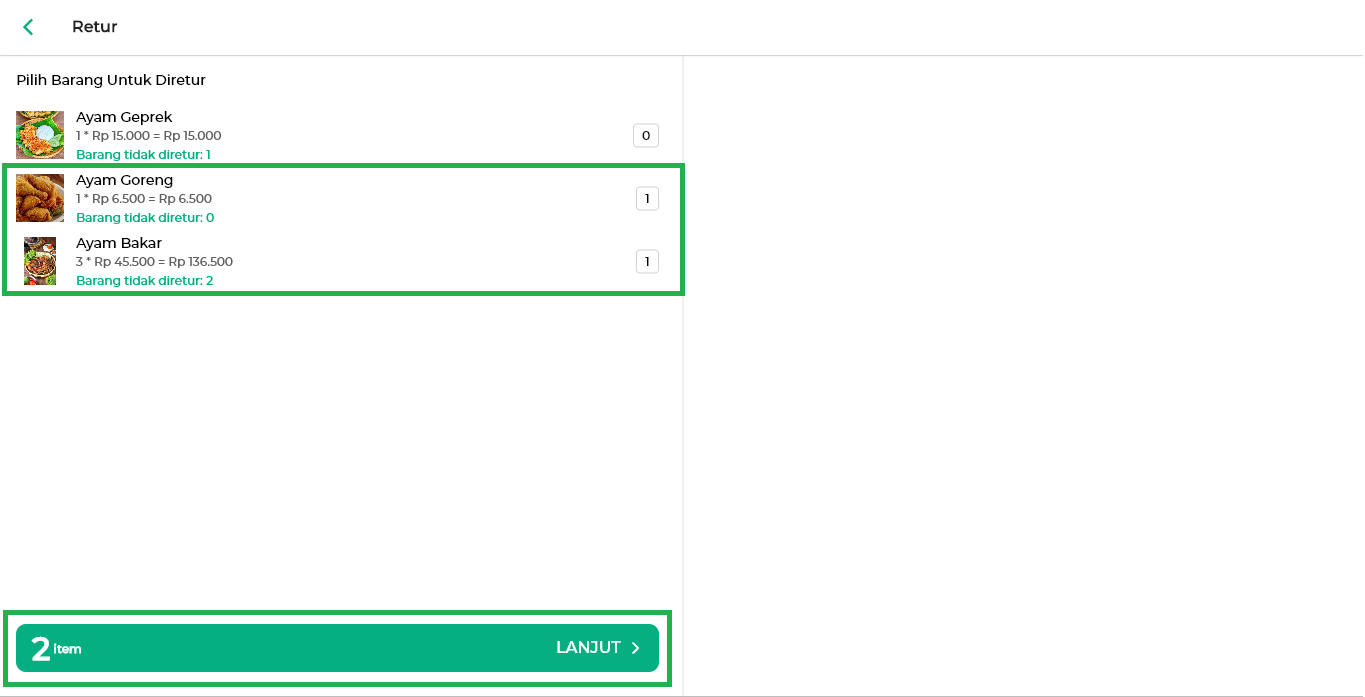
- Apabila Anda mengaktifkan fitur shift sebelumnya, centang opsi Catat di Rekap Shift untuk mencatat pengembalian uang ke pelanggan pada sistem.
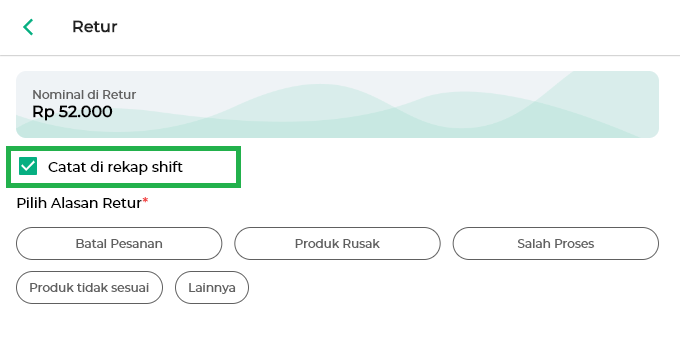
- Pilih Alasan Retur yang disediakan oleh sistem. Jika tidak ada alasan yang tepat, Anda bisa klik opsi Lainnya untuk mengisi alasan retur barang sesuai kebutuhan.
Contoh: Karis memilih alasan retur Lainnya dan mengisi kolom alasan dengan “Pesanan telah basi”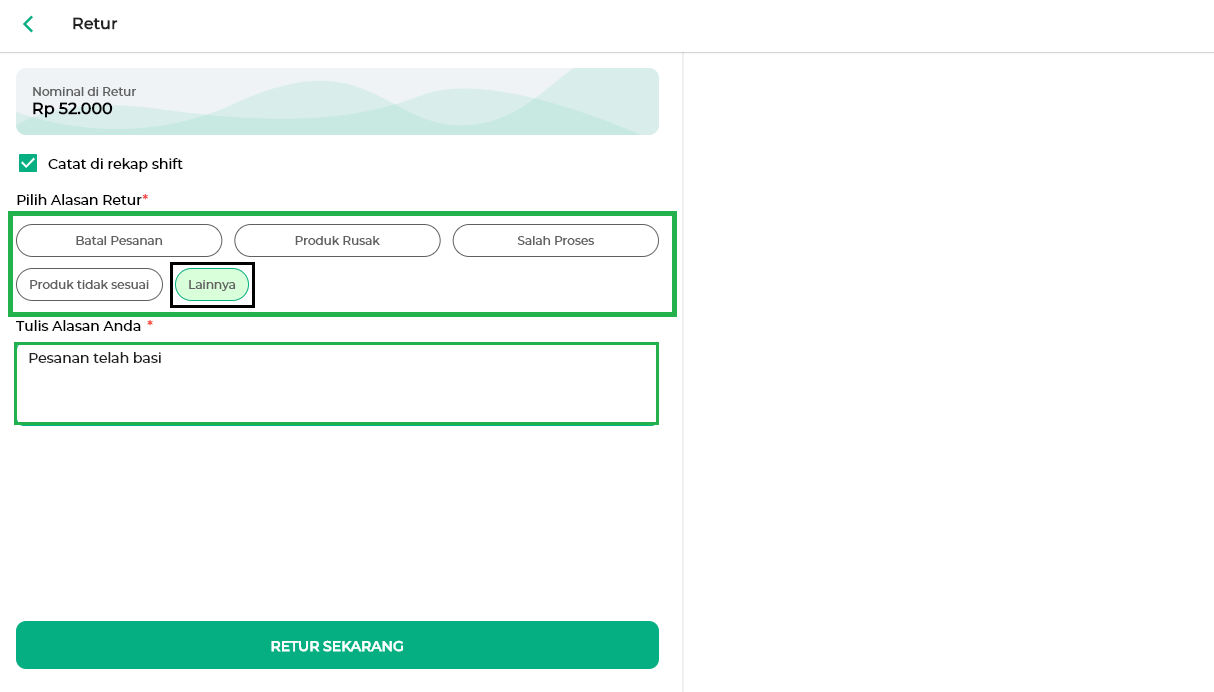
Jika alasan yang ditambahkan sudah benar, klik Retur Sekarang.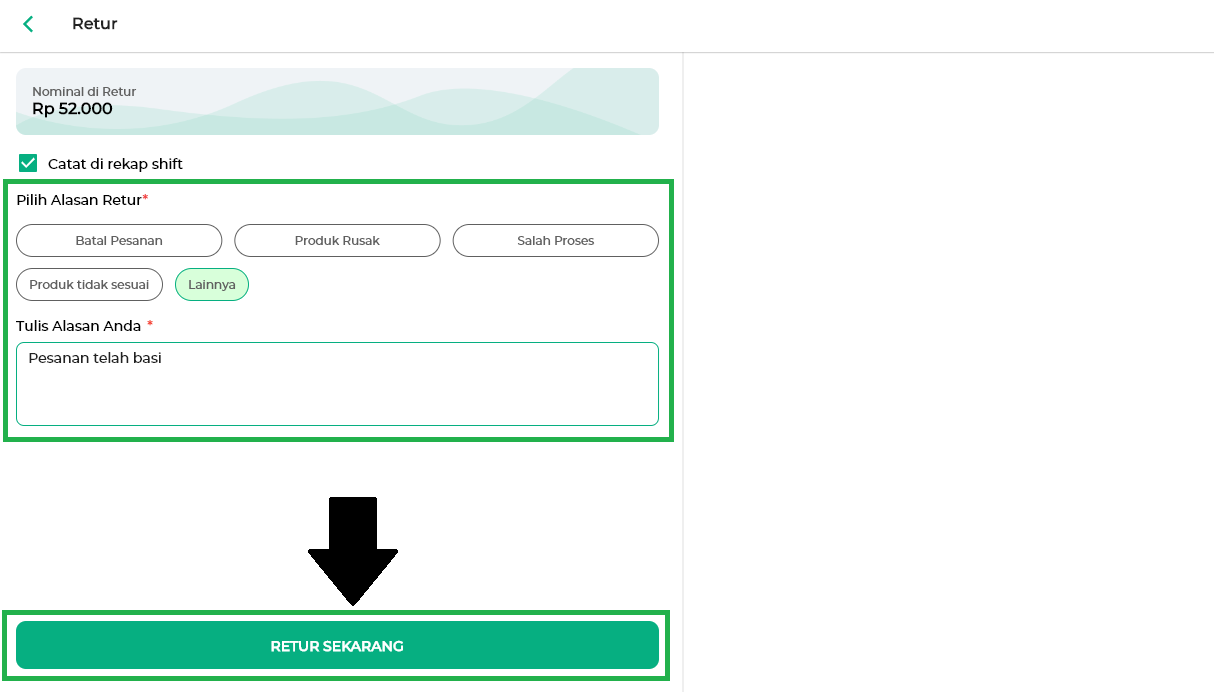
- Setelah retur berhasil, Anda akan otomatis ke halaman Laporan Penjualan. Klik data transaksi untuk memeriksa struk penjualan yang diretur.
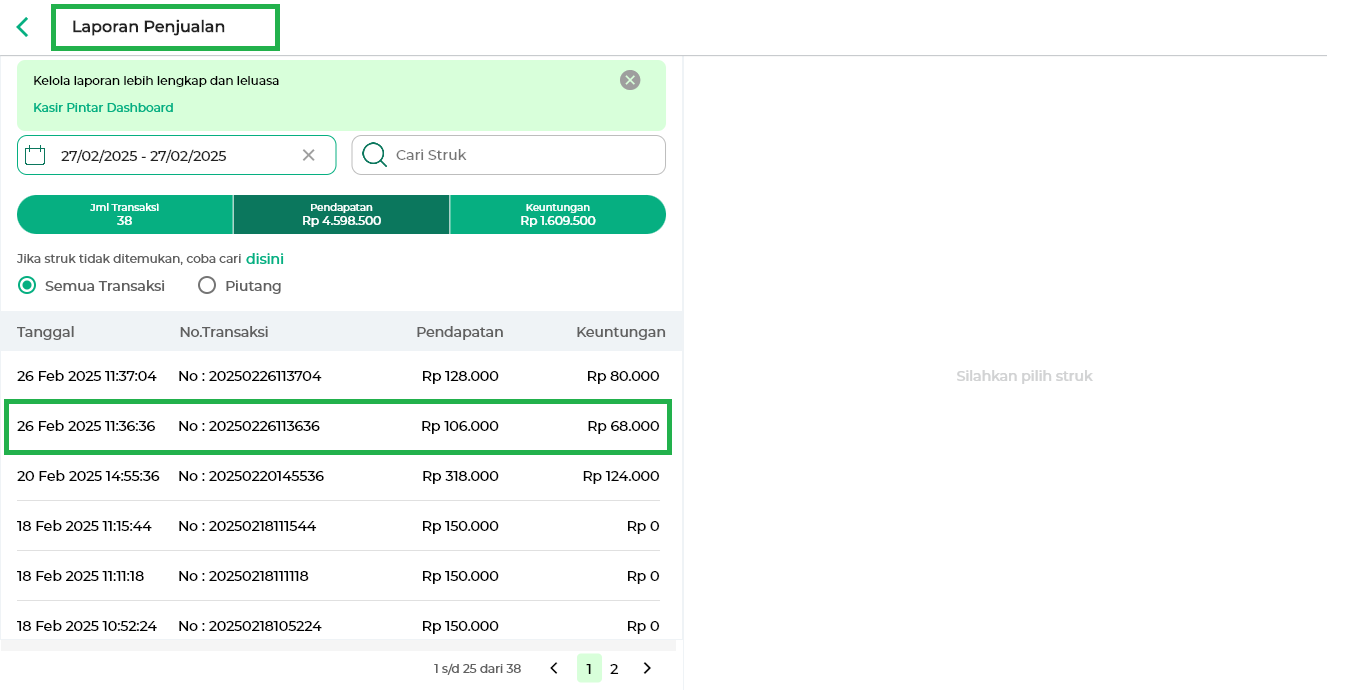
Berikut merupakan contoh tampilan struk transaksi penjualan yang telah diretur.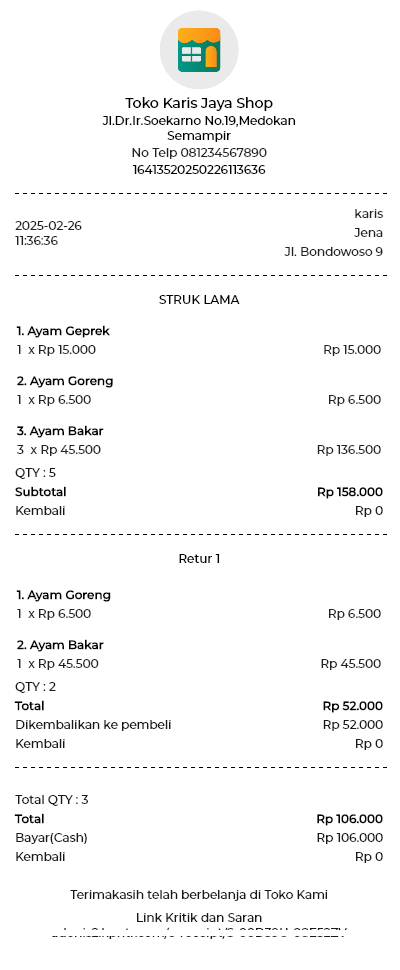
Selamat Mencoba!
Informasi
- Memberikan Hak Akses Retur Transaksi
- Centang opsi Retur Transaksi pada akun staf hingga berwarna biru atau hijau. Setelah hak akses diaktifkan, staf dapat meretur transaksi penjualan yang telah tercatat.
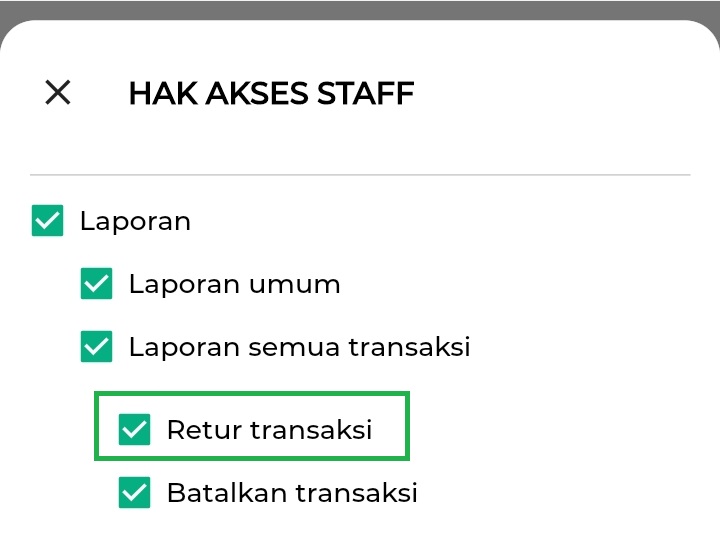
- Biarkan opsi Retur Transaksi tidak tercentang apabila staff tidak memerlukan hak akses ini.
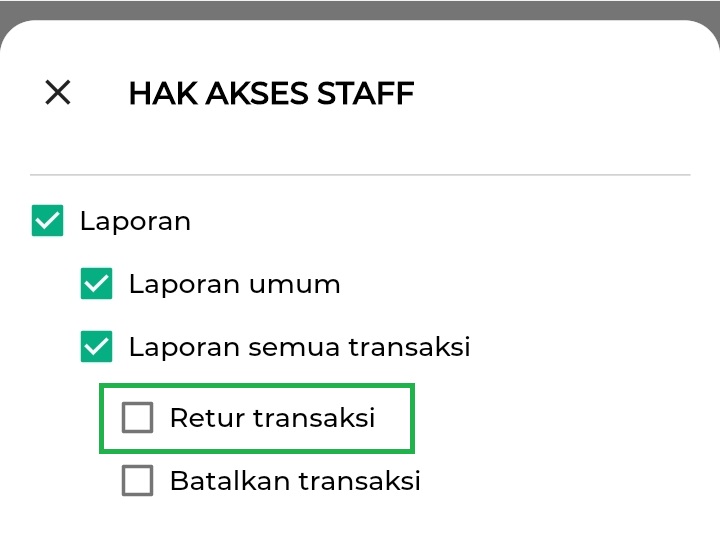
- Centang opsi Retur Transaksi pada akun staf hingga berwarna biru atau hijau. Setelah hak akses diaktifkan, staf dapat meretur transaksi penjualan yang telah tercatat.
Lihat panduan selengkapnya: Cara Mengatur Hak Akses Staf.
Video Tutorial
Artikel Terkait
- Cara Melakukan Transaksi Penjualan (Kasir Pintar POS)
- Cara Membatalkan Transaksi Penjualan (Kasir Pintar POS)
- Cara Menghapus Transaksi Penjualan (Kasir Pintar POS)
- Laporan Retur Transaksi